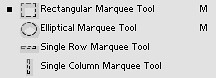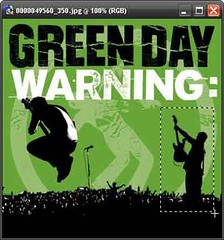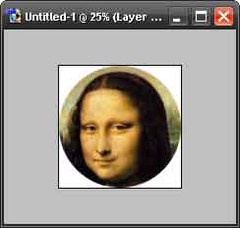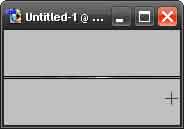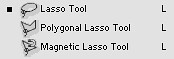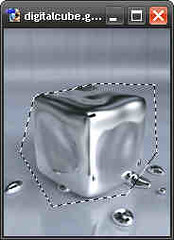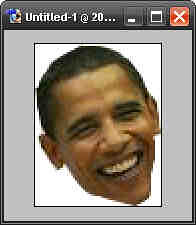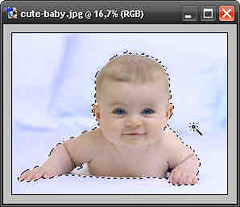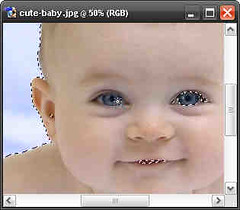Proses seleksi merupakan bagian dasar yang harus dikuasai apabila anda ingin mahir dalam photoshop, karena seleksi adalah salah satu bagian yang paling penting dalam sebuah pengeditan gambar. Photoshop sendiri menyediakan berbagai tool untuk proses seleksi ini. Beberapa akan dijelaskan di bawah :
A. Seleksi tipe 1 :
Ikon untuk seleksi tipe ini terletak di pojok kiri atas. Di dalam seleksi tipe ini terdapat 4 tool (klik dan tahan ikon untuk memilih tool) :
1. Rectangular Marquee Tool
Tool ini berguna apabila anda ingin menyeleksi area berbentuk kotak/segi empat :
*) tips : untuk membentuk area persegi tekan dan tahan [Shift] ketika menyeleksi.
2. Elliptical Marquee Tool
Tool ini berguna apabila anda ingin menyeleksi area berbentuk elips/lingkaran :
*) tips : untuk membentuk area lingkaran sempurna tekan dan tahan [Shift] ketika menyeleksi.
3. Single Row Marquee Tool
Tool ini digunakan untuk menyeleksi baris dengan ukuran : panjang gambar x tinggi 1 pixel :
4. Single Column Marquee Tool
Tool ini digunakan untuk menyeleksi kolom dengan ukuran : panjang 1 pixel x tinggi gambar :
B. Seleksi tipe 2
Ikon untuk seleksi tipe ini terletak di bawah ikon seleksi tipe 1. Di dalamnya terdapat 3 tool :
5. Lasso Tool
Tool ini membentuk area seleksi dengan bentuk bebas (free hand) :
6. Polygonal Lasso Tool
Tool ini digunakan untuk membentuk area seleksi dengan bentuk geometri bebas (membentuk sudut) :
7. Magnetic Lasso Tool
Tool ini sering dipakai oleh pemula karena pemakaiannya sangat mudah. Tool ini akan mengikuti alur gambar berdasarkan kontras warna dalam gambar. Untuk memakai tool ini, klik pada titik awal seleksi lalu posisikan agar seleksi menyesuaikan bentuk gambar lalu klik lagi dan seterusnya, sampai akhirnya klik lagi pada titik awal. Tool ini hanya berguna apabila gambar yang anda edit memiliki tingkat kontras yang cukup tinggi.
*) Tips : Anda dapat mengatur tingkat pengenalan kontras pada tool ini dengan mngubah nilai “frequency” pada Option bar. Semakin besar nilainya, tool ini akan semakin toleran terhadap warna (warna yang hampir mirip akan dianggap sama).
C. Magic Wand Tool
Tool ini juga sering dipakai pemula selain Magnetic Lasso Tool. Tool ini juga membentuk area seleksi berdasarkan tingkat kontras warna dalam gambar. Yang membedakan dengan Magnetic Lasso, Magic Wand akan secara otomatis membentuk area seleksi dengan sekali klik pada gambar.
*) Tips :
1. Sama dengan Magnetic Lasso, anda juga dapat mengatur tingkat toleransi warna dengan mengubah nilai “tolerance” pada Option bar. Semakin tinggi nilainya, Magic Wand akan semakin toleran terhadap warna.
2. Untuk menambah bagian yang diseleksi, setelah menyeleksi dengan Magic Wand, tekan [Shift] sambil meng-klik area yang akan ditambahkan dalam area seleksi (Dalam contoh, bagian mata bayi).
Pada umumnya, teknik seleksi dasar seperti atas jarang dilakukan oleh pengguna tingakat lanjut, dikarenakan hasil seleksi tidak terlalu akurat. Nah, pada artikel selanjutnya, akan saya jelaskan teknik seleksi akurat menggunakan path. Jadi, sampai bertemu di artikel berikutnya !


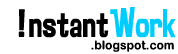
 9:53 PM
9:53 PM
 Arif
Arif